Similar presentations:
Обновление программного обеспечения. Версия андроид 7.0
1. Обновление программного обеспечения (версия андроид 7.0) Для удобства, разархивируйте скачанные архивные папки на рабочий стол
2.
1.Двойной щелчок для открытия программы(которая находится в папке
)
3. Открыть файл агента загрузки
4. Выберите файл «MTK_AllInOne_DA» из папки «MDT_V1620_ForUpgrade»
5. Scatter File - выберите файл с ПО(этот файл находится в папке с программным обеспечением «OUKITEL_K6000_Pro_FZ_V21_20170513»,( это текстовый файл)).
6. Нажмите «Сканировать», выберите «Да»
7. Удерживая нажатием клавиши громкости + и кнопкой включения телефона одновременно(телефон находится в выключенном состоянии), подключите т
Удерживая нажатием клавиши громкости + и кнопкой включения телефонаодновременно(телефон находится в выключенном состоянии), подключите
телефон к компьютеру. Когда зеленая полоска показывает, что проверка
прошла успешно, отключите телефон
8. Нажмите «Остановить все», затем нажмите «Запустить все», когда в маленьком окне полоса загрузки дойдет до 100%, подключите телефон к компьют
Нажмите «Остановить все», затем нажмите «Запустить все», когда в маленькомокне полоса загрузки дойдет до 100%, подключите телефон к компьютеру. Он
начнет обновление автоматически.
9. Когда первая строка (желтого цвета) дойдёт до 100%, значит все хорошо и обновление завершается на этом этапе. Можно отключать телефон.
10. Примечание. Для приведенных ниже элементов просто выберите первый, остальные оставьте пустыми. P.S. У меня он был автоматически выбран первы
Примечание. Для приведенных ниже элементов простовыберите первый, остальные оставьте пустыми.
P.S. У меня он был автоматически выбран первый из списка.


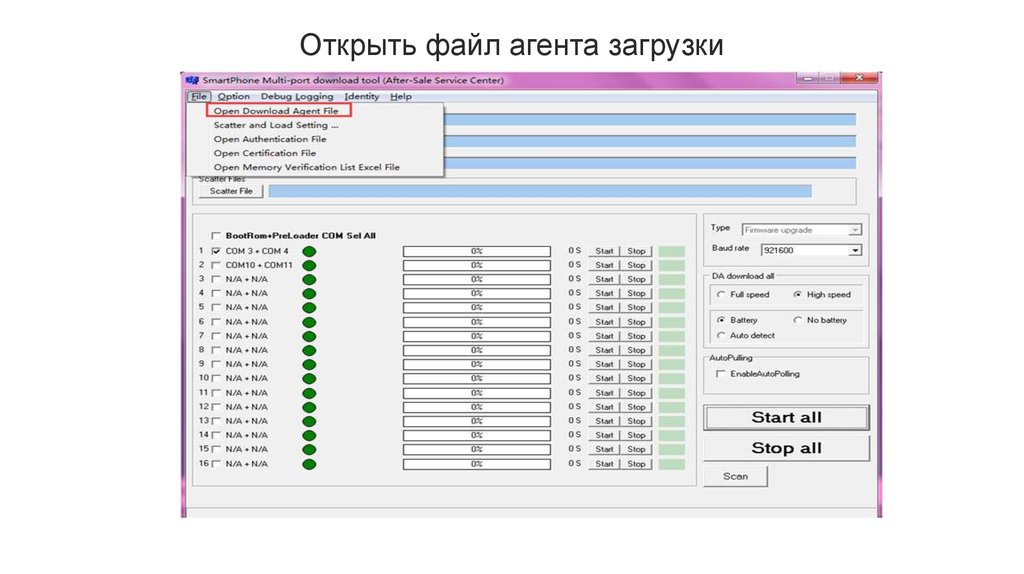
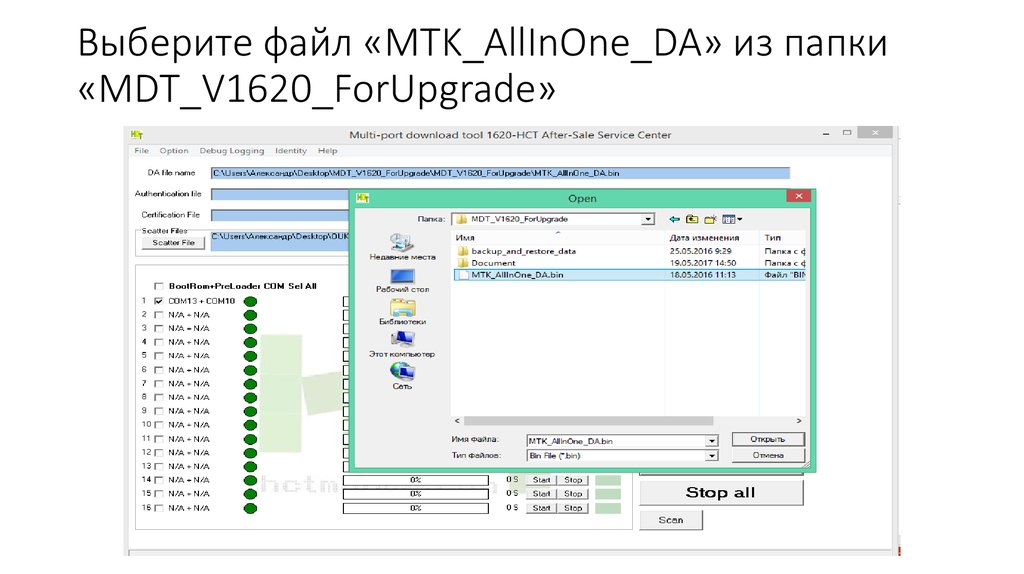
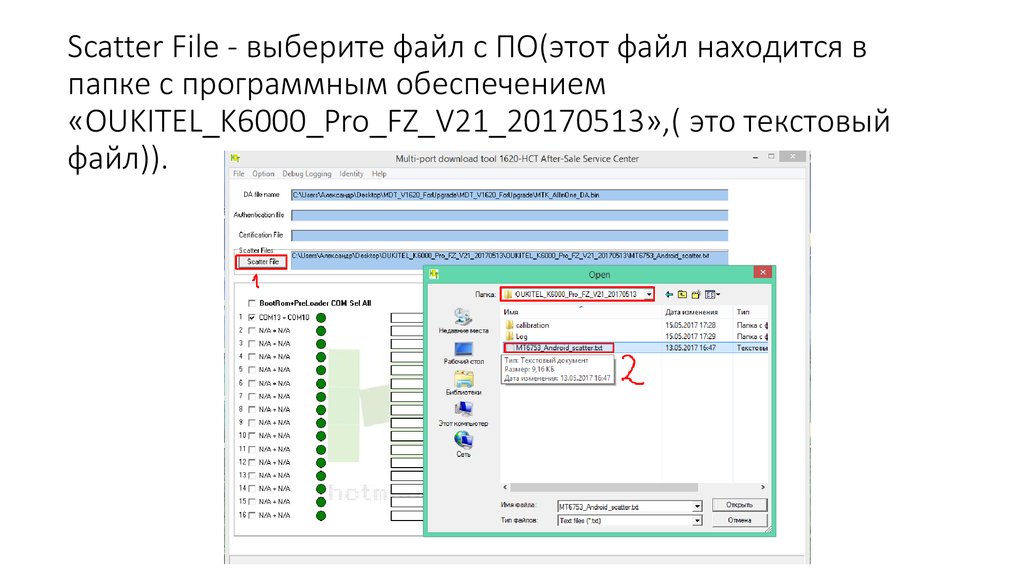
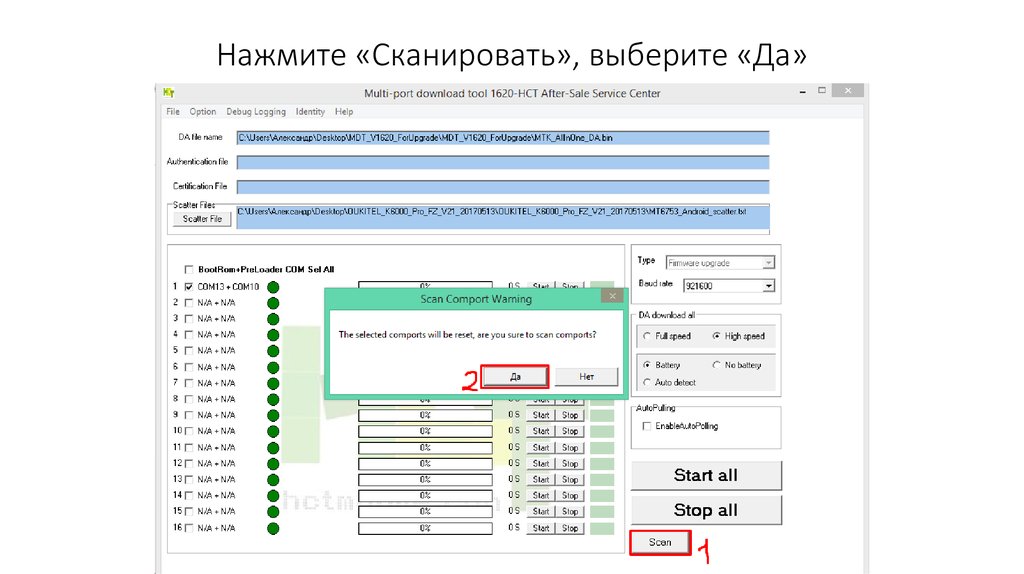

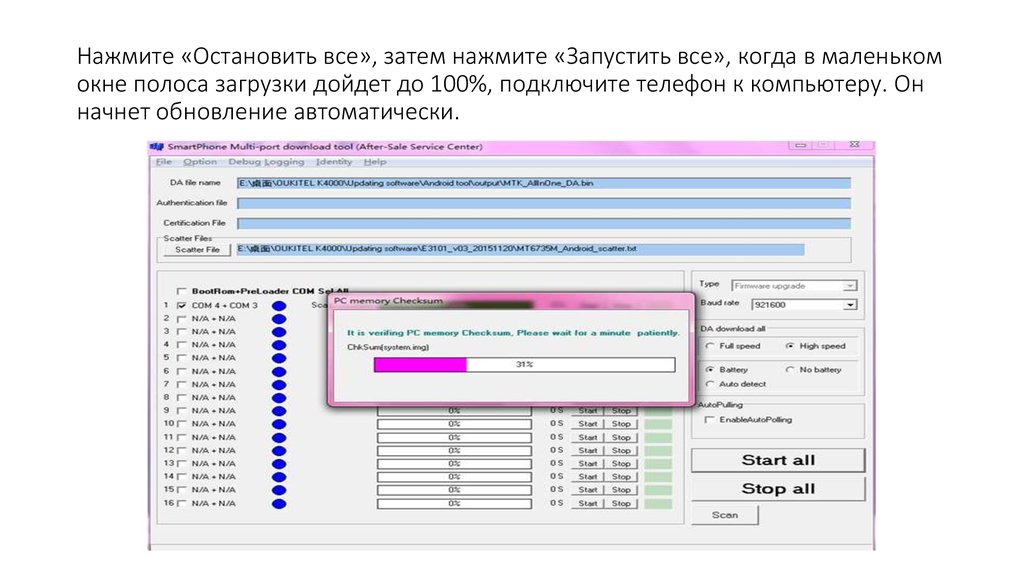
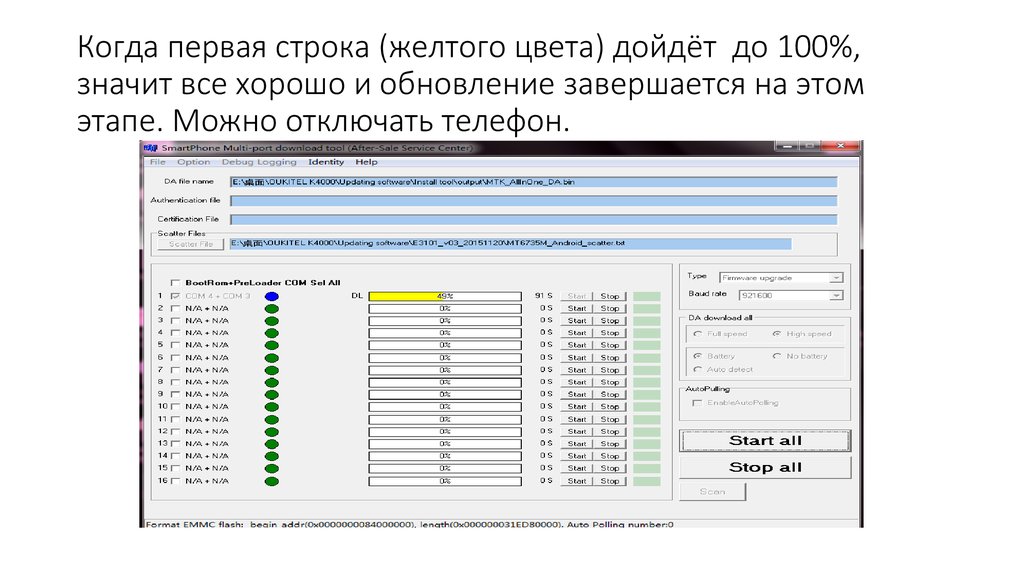
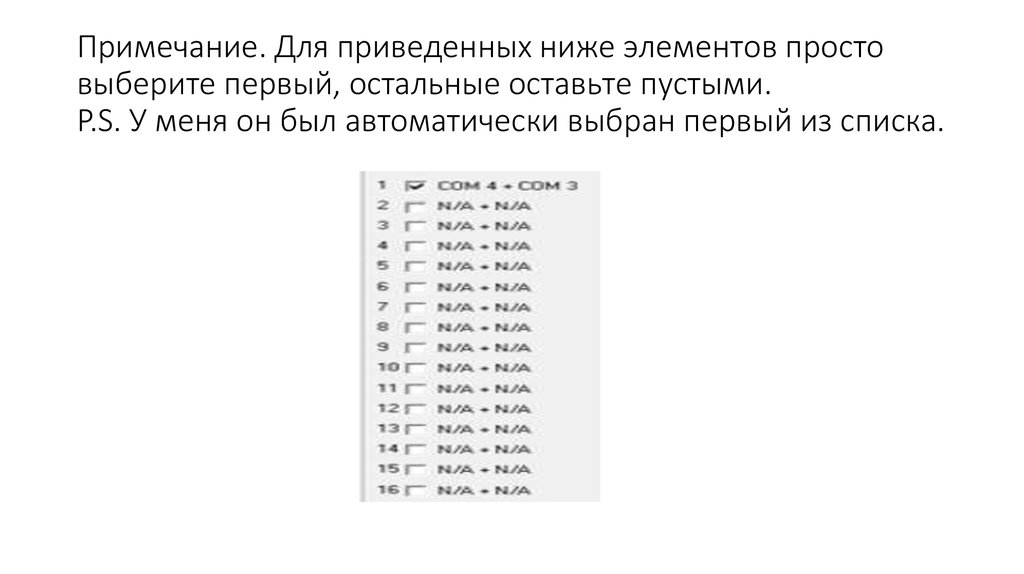

 software
software








